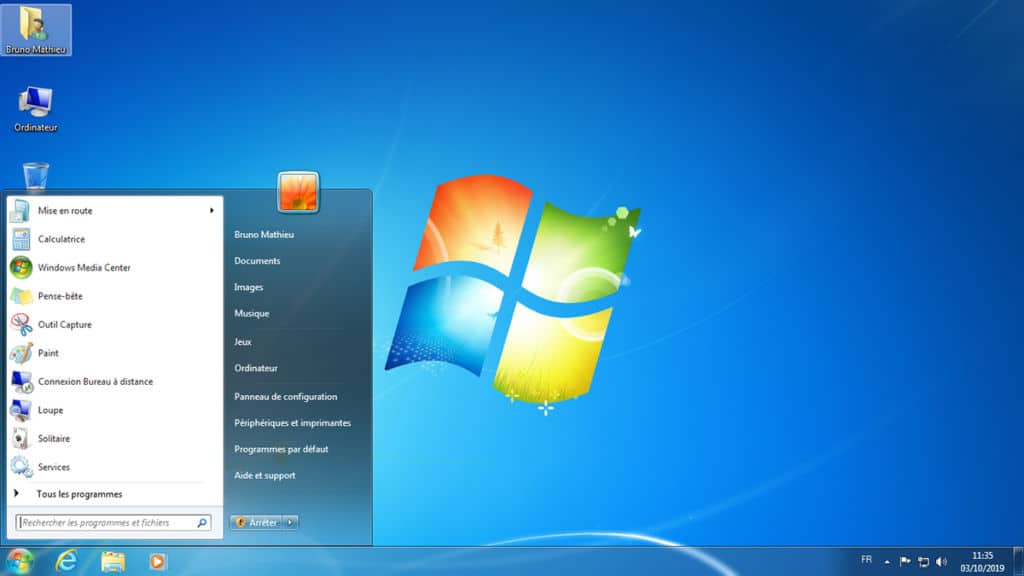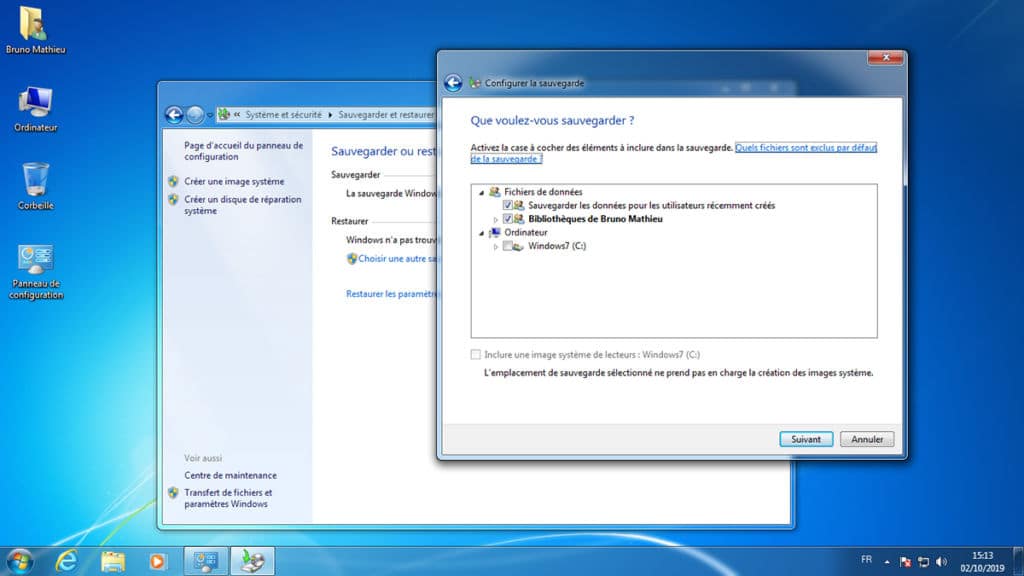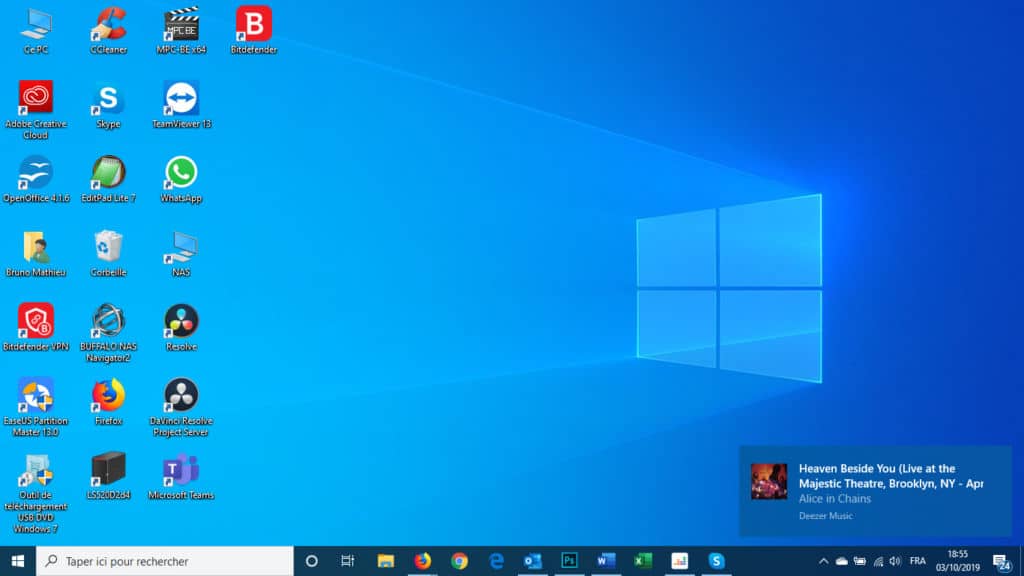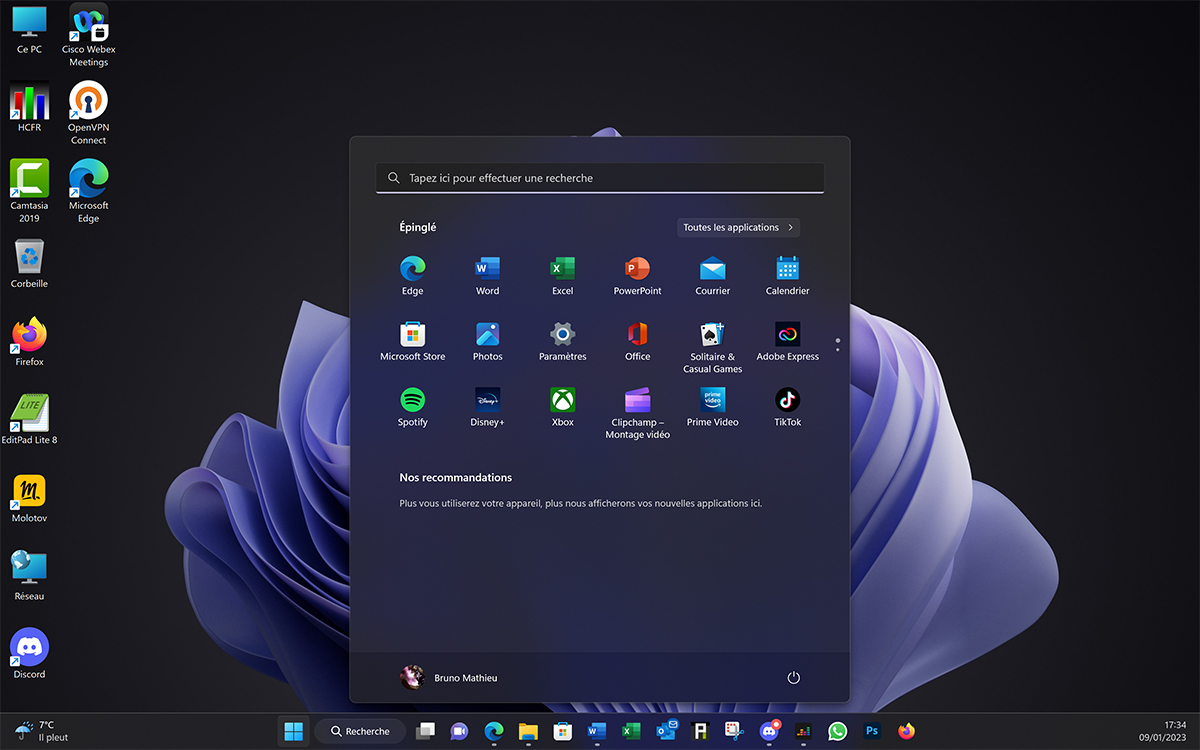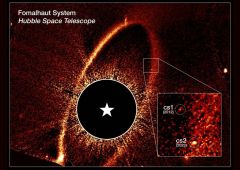Windows 7, c’est fini : comment migrer gratuitement vers Windows 10 ou 11
Ça y est, on y est : Microsoft a mis vraiment un terme à Windows 7 ! La fin du système d'exploitation était calée au 14 janvier 2020, mais Microsoft lui avait accordé un sursis au 10 janvier 2023. Si le système continue à fonctionner sans problème, il ne sera plus corrigé en cas de faille de sécurité. Il est donc temps d'opter pour une nouvelle version du système, Windows 10 en l'occurrence. La bonne nouvelle, c'est que l'opération ne vous coûtera pas un centime. Voici comment vous y prendre pour migrer de Windows 7 vers Windows 10 gratuitement. Et si le cœur vous en dit, il est même possible de migrer vers Windows 11.

Pourquoi la fin du support étendu signifie-t-elle la mort de Windows 7 ?
Microsoft a fixé l'arrêt de Windows 10 au 10 janvier 2023, au profit bien évidemment de Windows 10 qui comptait plus de 1,3 milliard d'utilisateurs à travers le monde en 2021. Rassurez-vous, le système d’exploitation continue à fonctionner, mais cette date butoir correspond à la fin du support du programme de sécurité avancé. Ce qui signifie que, passé cette date, il n'y a plus aucune mise à jour de sécurité, plus aucun correctif.
Désormais, si une faille dans le système d’exploitation venait à être détectée, elle ne serait plus comblée. Même chose si un problème empêchant le bon fonctionnement du système est repéré. Il ne sera pas résolu. Précisons tout de même que rien n’empêche Microsoft de faire quand même quelques mises à jour de manière très ponctuelle : cela s’est déjà produit avec Windows XP par le passé. En 2017, l’entreprise de Redmond mettait à jour dans l’urgence tous ses systèmes d’exploitation, même les plus anciens, à cause de WannaCry. En mai 2019, Microsoft récidivait et comblait une faille de Windows XP à l’occasion du Patch Tuesday… Alors que tout support étendu de Windows XP est arrêté depuis avril 2014.
Rappelons par ailleurs que le « support standard » de Windows 7 est arrêté depuis le 13 janvier 2015. Le support standard correspond aux améliorations que Microsoft peut apporter à son système d’exploitation. Cela fait donc un bon moment que Microsoft n’a pas ajouté de nouvelles fonctionnalités à son OS.
Certes, on a pu compter un temps sur les éditeurs de logiciels, et notamment les navigateurs et les antivirus, pour continuer à mettre à jour leurs applications. De manière générale, le support de ces logiciels s’étend sur 2 ou 3 ans après l’arrêt de celui de Windows. En réalité, la mort de Windows 7 est actée depuis 2020. Nous arrivons dont au terme des mises à jour proposées par les éditeurs de logiciels. C'est le cas de Chrome par exemple qui ne prendra plus en charge ni Windows 7 ni Windows 8.1 à la sortie la version 110 du navigateur (prévue le 7 février 2023).
Windows 7 est-il toujours utilisé en 2023 ?
Windows 7 est encore installé sur plus de 11,2% de postes Windows à travers le monde (source : statcounter / décembre 2022). À titre de comparaison, Windows 10 compte près de 68% d'utilisateurs, tandis que Windows 8.1 ne rassemble plus que 2,6% d'irréductibles. Autant dire que Windows 7 reste un OS populaire, plus de 13 ans après sa sortie.
Si Windows 7 va continuer à fonctionner, vous pourriez avoir de plus en plus de mal à installer une mise à jour de logiciel, à profiter d’une nouvelle application, à mettre en place les pilotes d’un nouveau matériel et à protéger votre machine des tentatives intrusions. Bref, il est probablement temps de changer. Si vous décidez d’abandonner le système d’exploitation, plusieurs alternatives s’offrent à vous :
- Vous avez la possibilité de migrer de Windows 7 vers Windows 10.
- Vous pouvez aussi la possibilité de vous tourner du côté de la concurrence. Il existe différentes alternatives à Windows 7, dont une ribambelle de distributions Linux toutes plus pertinentes les unes que les autres.
- Vous avez aussi le moyen de vous tourner du côté de macOS, même si cette option nécessite l’achat d’une nouvelle machine.
Comment passer de Windows 7 à Windows 10
L'alternative la plus courante et la plus facile consiste à migrer de Windows 7 vers Windows 10. La fin du support de Windows 10 est calée au 14 octobre 2025, ce qui vous laisse un certain sursis avant de changer de version d'OS. Si vous avez utilisé Windows 7 durant plusieurs années, vous ne devriez pas être perdu. Les deux versions diffèrent sur certains points, mais leurs environnements restent proches et la plupart des options de configuration sont identiques. L'autre avantage, c'est que le passage de Windows 7 à Windows 10 est entièrement gratuit, à condition bien sûr de posséder déjà une licence valide de Windows 7.
1) Vérifiez que votre configuration supporte bien Windows 10
Pour des raisons d’obsolescence (qui a dit programmée ?), il se peut que votre configuration ne soit pas capable d’accueillir Windows 10. Microsoft précise que son système d’exploitation est compatible avec la configuration minimale suivante :
- Processeur : 1 GHz
- Mémoire pour système 32 bits : 1 Go
- Mémoire pour système 64 bits : 2 Go
- Espace de stockage pour système 32 bits : 16 Go
- Espace de stockage pour système 64 bits : 32 Go
- Définition d’écran : 800 x 600
À cela s’ajoutent également quelques requis matériels, comme une carte graphique assez récente (un vieux modèle acheté sous XP ou Vista peut ne pas fonctionner, tout dépend du bon vouloir du fabricant quant à la mise à jour des pilotes). Bref, si la liste du matériel nécessaire pour faire fonctionner Windows 10 est assez détaillée, vous n’êtes pas à l’abri d’une mauvaise surprise au moment de l’installation.
Notez que l’outil de mise à jour livrée de Windows 10 par Microsoft est aussi un bon moyen de vérifier la compatibilité de votre configuration.
2) Avant tout, effectuez une sauvegarde de toutes vos données personnelles
Si dans l’immense majorité des cas la migration se déroule sans aucun problème, il y a toujours un très faible pourcentage d’utilisateurs chez qui la mise en place de Windows 10 pose problème. Afin d’éviter des pertes de données personnelles, nous vous conseillons très fortement de les mettre à l’abri, que ce soit sur le Cloud, sur un support externe ou une autre partition de votre disque dur.
Dans un premier temps, un simple copier-coller de tous vos documents, musiques, mails, photos et vidéo vers ce support externe peut suffire. Notez que Windows 7 intègre d’ailleurs un outil de sauvegarde automatisé, accessible depuis le Panneau de configuration et les options Système et sécurité > Sauvegarder l’ordinateur. Ce faisant, vous devriez mettre à l’abri la plupart de vos données les plus précieuses. Et si toutes vos données sont enregistrées à la fois sur le disque dur et le Cloud (OneDrive, Google Drive, Dropbox…), vous n’avez rien à faire. Pensez également à synchroniser vos données de navigateur sur le Cloud : tous les browsers dignes de ce nom permettent aujourd’hui de conserver sur le Web vos données (mot de passe, favori, historique…), afin de les récupérer sur un autre appareil ou via une autre installation de Windows.
Une seconde alternative consiste à sauvegarder l’intégralité de votre partition Windows, voire de tout votre disque dur. Il existe des dizaines d’outils capables de réaliser cette opération, comme Easeus Todo Backup ou Macrium Reflect Free, et qui consistent à créer une image parfaite du disque dur. L’avantage de ce genre de solution, c’est que vous pourrez monter ultérieurement l’image créée par le programme, afin de rechercher tel ou tel fichier qui aurait été endommagé lors de la migration vers Windows 10, et le restaurer. Le second atout, c’est que ce type d’image permet de restaurer l’intégralité du système et de ses documents sur votre disque dur, au cas où les choses se passeraient vraiment mal. Enfin, notez qu’il vous est également possible de créer une image système de Windows 7 en passant directement par l’outil fourni par Microsoft. Celui-ci est accessible depuis le Panneau de configuration, et les options Système et sécurité > Sauvegarder et restaurer > Créer une image système (colonne de gauche).
3) Migrez de Windows 7 à Windows 10
C’est bon, vous voilà prêt à basculer de Windows 7 à Windows 10. En théorie, la migration est payante, dès lors que Microsoft a mis fin à son programme de mise à jour gratuite en janvier 2018. Mais ça, c'est la théorie. Car en réalité, il est toujours envisageable de profiter gratuitement de Windows 10 depuis un poste équipé de Windows 7. Pour cela, deux options s’offrent à vous :
- Téléchargez l'outil de mise à niveau de Microsoft. Lancez-le afin d'exécuter la mise à jour de Windows 7 vers Windows 10. L'opération durera dans le meilleur des cas une trentaine de minutes. En fonction de votre configuration et de votre débit Internet, elle peut s'étaler sur plusieurs heures. Gardez en tête que Windows 7 va dans un premier télécharger au moins 4 Go de données, qu'il va ensuite décompresser, puis installer. Plusieurs redémarrages seront nécessaires, au terme de quoi vous devriez disposer d'un Windows 10 flambant neuf. Vous devriez également retrouver toutes les applications que vous utilisez sous Windows 7, vos documents, vos préférences de navigateur et de messagerie, etc.
- Au cas où l'outil de mise à niveau vous refuserait la migration de Windows 7 vers Windows 10, notamment au-delà du 14 janvier 2020, tout n'est pas perdu. Il est possible de faire appel à l‘outil destiné aux clients utilisant des technologies d’assistance. Ce petit programme ne connaît pas la crise et prolonge la durée de mise à niveau depuis de nombreuses années. La mise à jour du système s'effectue de la même manière qu'avec l'outil de mise à niveau (téléchargement, décompression, installation de l'OS).
Dans tous les cas de figure, une fois le système installé, pensez à faire immédiatement une mise à jour de l'OS. Cliquez sur le bouton Démarrer en bas à gauche, puis rendez-vous sur Mise à jour et sécurité > Windows Update. Lancez une recherche des mises à jour et installez-les. Vous voilà aux commandes d'un Windows 10 dernier cri, sans avoir à débourser le moindre centime.
Enfin, dernier point, et pas des moindres : une fois Windows 10 installé, il est possible que certains de vos composants ne soient pas reconnus. Dans ce cas, n'hésitez pas à jeter un oeil à notre autre tutoriel consacré à la mise à jour ou l'installation des pilotes sous Windows 10.
Migrer de Windows 7 vers Windows 11, est-ce possible ?
Oui, passer de Windows 7 à Windows 11 est une opération parfaitement envisageable. Nous avons tenté l'opération au sein d'une machine virtuelle dans un premier temps, puis sur un ancien PC : tout s'est passé sans anicroche aucune. En revanche, prenez garde. Les exigences matérielles de Windows 11 par rapport à celles de Windows 10 sont complètement différentes. On peut affirmer qu'il y a très peu de chance que votre PC acquis à l'époque de Windows 7 soit compatible avec Windows 11. Voici la configuration nécessaire à l'installation de Windows 11 sur PC :
- Processeur : 1 GHz 64 bits
- Mémoire pour système 64 bits : 4 Go
- Définition d’écran : 1366 x 768
- Carte graphique : prise en charge de DirectX 12 et pilote WDDM 2.0
- Sécurité : compatibilité UEFI, Secure Boot et TPM 2.0
Et c'est probablement le dernier prérequis qui risque de poser problème. Car à l'époque, la puce TPM n'était pas intégrée par défaut à la carte mère des PC. Il s'agissait d'un composant de sécurité optionnel. Il faudra attendre 2016-2017 pour le voir intégré massivement sur les ordinateurs.
Lors de la migration de Windows 7 vers Windows 11, l'OS analyse tous les composants matériels de votre PC. Si la puce TPM est absente, Windows 11 refusera purement et simplement de s'installer. En revanche, il est parfaitement possible de passer outre ce prérequis. Pour cela, suivez la procédure décrite dans notre article intitulé Comment installer Windows 11 sur un PC non compatible.
Enfin, ne perdez pas de vue qu'un PC datant de la fin des années 2000 / début 2010 manquera de vélocité par rapport à un modèle plus puissant. A titre d'info, puisque l'une de nos machines de travail à la rédaction est un PC qui date de 2012 et qui est équipée d'un Core i7 de 3e génération et de 16 Go de RAM. Après avoir effectué une migration vers Windows 11, celui-ci fait parfois les frais de ralentissements inexpliqués, malgré une réinstallation complète de Windows 11. Un phénomène qui ne se produit pas dès lors que nous réinstallons Windows 10 sur cette même machine.
Quoi qu'on en dise, Windows 11 est plus gourmand que Windows 10. Migrer de Windows 7 vers Windows 11, c'est possible. Mais cela représente une solution temporaire, car il faudra tôt ou tard penser à changer de machine… Ou d'OS, à vous de choisir.